Uncategorized
Hướng dẫn tắt ghi hình các camera thông qua điện thoại Smartphone
B1: Vào lịch trình ghi hình của các camera
Mở ứng dụng Kbviewer Lite trên điện thoại -> Chọn biểu tượng Menu (3 gạch) ở góc trái màn hình -> Chọn Quản lý thiết bị -> Chọn thiết bị camera mà bạn muốn tắt chức năng ghi hình -> Tìm và chọn Cấu hình thiết bị -> Tìm và chọn Cấu hình từ xa -> Click Quản lý lưu trữ để mở rộng -> chọn Lịch trình

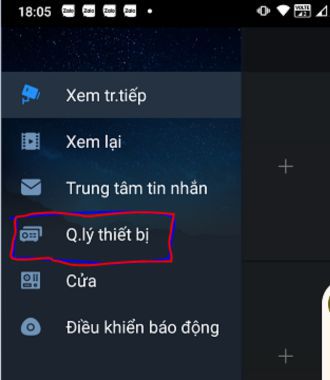

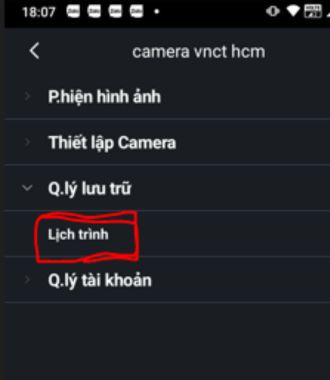
B2: Tắt/ chọn các chế độ ghi hình cho camera.
-> Tick chọn vào Camera cần tắt chế độ ghi hình -> chọn icon SAVE -> chọn icon Chỉnh sửa lịch trình -> bỏ dấu tick các tùy chọn ghi hình của Ngày Thứ 2 -> Chọn icon SAVE -> Click Ngày Thứ 2 -> chọn Ngày Thứ 3 -> bỏ dấu tick các tùy chọn ghi hình của ngày Thứ 3 -> Chọn icon SAVE -> làm tương tự cho ngày Thứ 4, Thứ 5, Thứ 6, Thứ 7, Chủ Nhật -> Chọn icon SAVE -> Chọn icon “<“ -> quan sát thấy lịch trình ghi hình cho camera này đã tắt -> Chọn icon “<” để về màn hình chính.



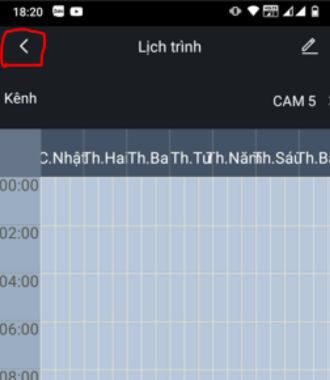
P/s: Các chế độ ghi hình camera:
Bình Thường: Chế độ này cho phép camera ghi hình liên tục mà không cần phát hiện chuyển động hoặc báo động.
Chuyển động: Khi chế độ này được bật, camera sẽ chỉ ghi hình khi phát hiện chuyển động trong khung cảnh.
Báo động: Khi chế độ này được bật, camera sẽ chỉ ghi hình khi có tín hiệu báo động từ các thiết bị khác như cảm biến chuyển động, cửa hoặc cảm biến nhiệt.